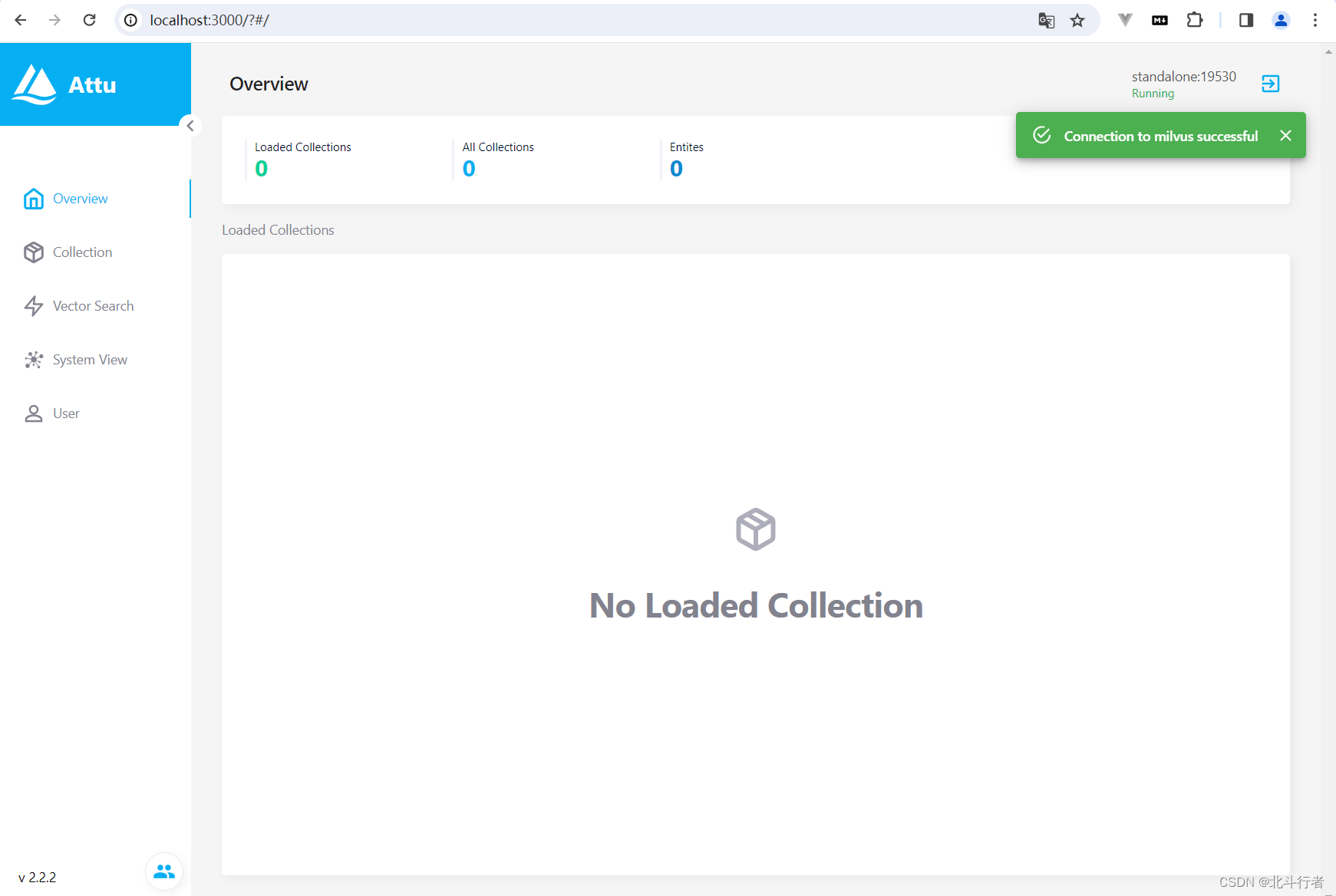
milvus+attu向量数据库docker安装踩坑记录
milvus向量数据库安装按照官方教程比较顺利,但他的可视化管理界面attu安装成功却一直连接不上,找了半天发现时版本匹配的问题,现把踩坑记录分享给大家。环境前提:docker-compse已经安装。
·
milvus向量数据库安装按照官方教程比较顺利,但他的可视化管理界面attu安装成功却一直连接不上,找了半天发现时版本匹配的问题,现把踩坑记录分享给大家。
环境前提:docker-compse已经安装
1.按照官网下载docker-compose文件
mkdir milvus
cd milvus
wget https://github.com/milvus-io/milvus/releases/download/v2.0.2/milvus-standalone-docker-compose.yml -O docker-compose.yml
2.修改docker-compose文件,添加attu部分
坑1:让attu和milvus在一个docker的network中,否则连接会报,因为他们不在一个docker网络中(docker-compse知识范畴):
Error: Failed to connect to Milvus: Error: 14 UNAVAILABLE: No
connection establised
修改后的docker-compse.yml如下
version: '3.5'
services:
etcd:
container_name: milvus-etcd
image: quay.io/coreos/etcd:v3.5.0
environment:
- ETCD_AUTO_COMPACTION_MODE=revision
- ETCD_AUTO_COMPACTION_RETENTION=1000
- ETCD_QUOTA_BACKEND_BYTES=4294967296
volumes:
- ${DOCKER_VOLUME_DIRECTORY:-.}/volumes/etcd:/etcd
command: etcd -advertise-client-urls=http://127.0.0.1:2379 -listen-client-urls http://0.0.0.0:2379 --data-dir /etcd
minio:
container_name: milvus-minio
image: minio/minio:RELEASE.2020-12-03T00-03-10Z
environment:
MINIO_ACCESS_KEY: minioadmin
MINIO_SECRET_KEY: minioadmin
volumes:
- ${DOCKER_VOLUME_DIRECTORY:-.}/volumes/minio:/minio_data
command: minio server /minio_data
healthcheck:
test: ["CMD", "curl", "-f", "http://localhost:9000/minio/health/live"]
interval: 30s
timeout: 20s
retries: 3
standalone:
container_name: milvus-standalone
image: milvusdb/milvus:v2.0.2
command: ["milvus", "run", "standalone"]
environment:
ETCD_ENDPOINTS: etcd:2379
MINIO_ADDRESS: minio:9000
volumes:
- ${DOCKER_VOLUME_DIRECTORY:-.}/volumes/milvus:/var/lib/milvus
ports:
- "19530:19530"
depends_on:
- "etcd"
- "minio"
# 增加attu容器,注意版本必须是v2.2.2
attu:
container_name: attu
image: zilliz/attu:v2.2.2
environment:
MILVUS_URL: standalone:19530
ports:
- "3000:3000"
depends_on:
- "standalone"
networks:
default:
name: milvus
坑2:我之前用的latest版本的attu镜像,浏览器界面http://localhost:3000点击connect会报如下错误,就是因为attu版本过高导致。
Milvus is not ready yet.
3.在文件夹milvus中执行docker-compose命令
windows环境,linux环境需要加sudo
docker-compse up -d
安装成功后如下图,我用的docker-desktop,否则需要用docker ps 命令查看。

3.http://localhost:3000/ 进入attu登录界面

直接点击connet按钮,成功进入!

完毕,祝大家避坑!!!
更多推荐
 已为社区贡献1条内容
已为社区贡献1条内容








所有评论(0)